- Ustawienie domyślnej przeglądarki w Windows 11 jest szybkie i intuicyjne.
- Można przypisać przeglądarkę do różnych typów plików, co zwiększa komfort korzystania.
- Microsoft Edge może próbować być domyślną przeglądarką, ale istnieją sposoby na jego wyłączenie.
- W przypadku problemów z ustawieniem przeglądarki, dostępne są konkretne rozwiązania.
- Możliwości konfiguracji obejmują ustawienia prywatności i zarządzanie rozszerzeniami w nowej przeglądarce.
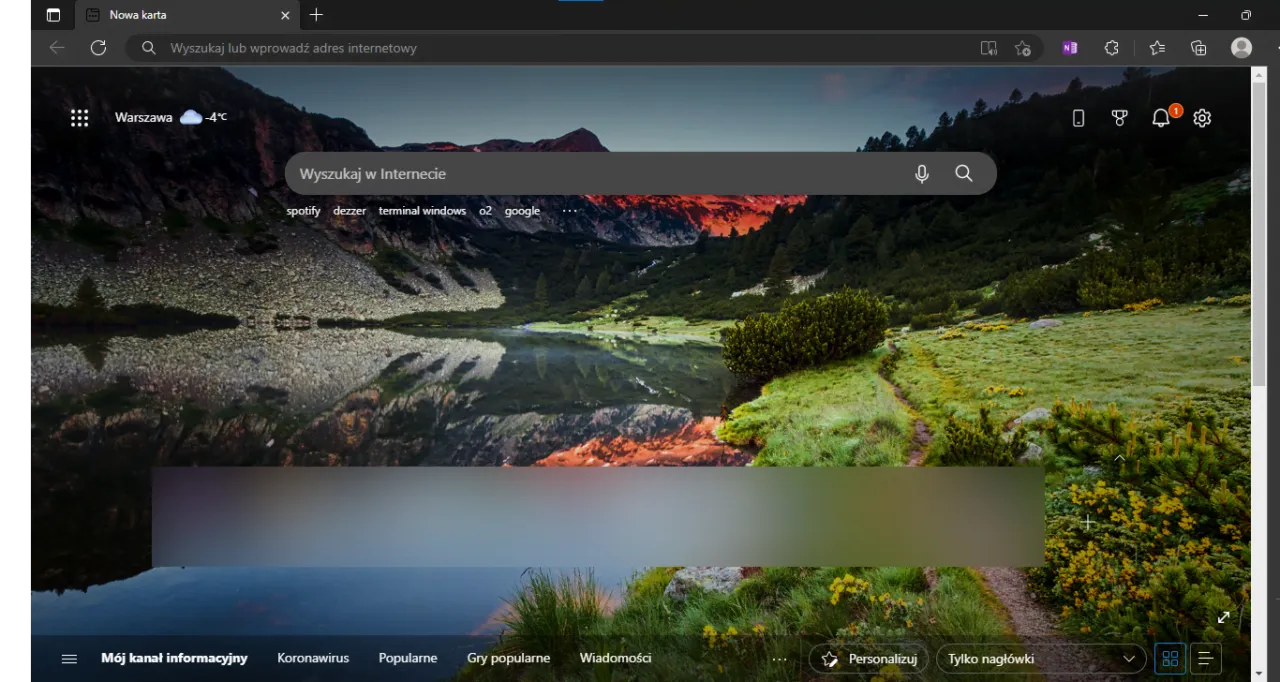
Jak ustawić domyślną przeglądarkę w Windows 11 krok po kroku
Ustawienie domyślnej przeglądarki w Windows 11 jest prostym procesem, który można zrealizować w kilku krokach. Dzięki nowym aktualizacjom systemu, użytkownicy mogą łatwo dostosować swoje preferencje dotyczące przeglądania internetu. W tym artykule przedstawimy, jak w kilku prostych krokach zmienić domyślną przeglądarkę, aby korzystanie z internetu było bardziej komfortowe.Aby przeprowadzić tę zmianę, należy najpierw otworzyć ustawienia systemowe. W kolejnych krokach przejdziemy przez proces, który pozwoli na wybranie preferowanej przeglądarki, takiej jak Google Chrome, Mozilla Firefox czy Opera. System automatycznie przypisze nową przeglądarkę do większości typów plików, co zminimalizuje problemy z otwieraniem stron internetowych.
Prosty proces zmiany przeglądarki domyślnej w ustawieniach
Aby zmienić domyślną przeglądarkę w Windows 11, wykonaj następujące kroki. Najpierw kliknij przycisk Start (ikona Windows) i wybierz Ustawienia (ikona koła zębatego). Następnie przejdź do sekcji Aplikacje (Apps) i kliknij na Aplikacje domyślne (Default apps). W tej sekcji znajdziesz opcję Przeglądarka sieci Web (Web browser), gdzie możesz wybrać swoją preferowaną przeglądarkę.
- Wybierz przeglądarkę, którą chcesz ustawić jako domyślną.
- Kliknij przycisk Ustaw jako domyślną (Set default).
- System przypisze tę przeglądarkę do typów plików, takich jak .htm, .html, HTTP, HTTPS.
Jak przypisać przeglądarkę do różnych typów plików
Przypisanie przeglądarki do różnych typów plików jest istotnym krokiem, który pozwala na pełne wykorzystanie preferencji użytkownika. Dzięki temu, gdy otwierasz pliki lub linki, system automatycznie korzysta z wybranej przez Ciebie przeglądarki, co zapewnia spójne doświadczenie podczas przeglądania internetu. Warto zauważyć, że niektóre typy plików, takie jak pliki .pdf czy .html, mogą być otwierane przez różne aplikacje, dlatego ważne jest, aby określić, która przeglądarka ma być używana domyślnie.
Aby ręcznie przypisać przeglądarkę do konkretnych typów plików i protokołów, należy przejść do ustawień systemowych. W sekcji Aplikacje domyślne (Default apps) można znaleźć opcję, która umożliwia przypisanie przeglądarki do różnych formatów plików. Wystarczy kliknąć na typ pliku, który chcesz zmienić, a następnie wybrać preferowaną przeglądarkę z listy dostępnych aplikacji.
- .htm - pliki HTML, które są otwierane przez przeglądarki internetowe.
- .html - podobnie jak .htm, są to pliki stron internetowych.
- HTTP - protokół używany do przesyłania danych w Internecie.
- HTTPS - zabezpieczona wersja protokołu HTTP, zapewniająca szyfrowanie danych.
- .pdf - pliki dokumentów, które można otwierać w przeglądarkach lub specjalnych czytnikach PDF.
- .svg - pliki grafiki wektorowej, które również można otwierać w przeglądarkach.
- MAILTO - protokół używany do otwierania klienta poczty elektronicznej.
Unikaj problemów z Microsoft Edge podczas ustawiania przeglądarki
Microsoft Edge często próbuje być domyślną przeglądarką w systemie Windows 11 z kilku powodów. Przede wszystkim, jest on ściśle zintegrowany z systemem operacyjnym, co oznacza, że wiele funkcji Windows, takich jak Cortana czy aplikacje do przeglądania plików, domyślnie korzysta z Edge. Dodatkowo, Microsoft promuje Edge jako najszybszą i najbezpieczniejszą przeglądarkę, co może wpływać na decyzje użytkowników o wyborze domyślnej aplikacji do przeglądania internetu.
Jednakże, jeśli chcesz korzystać z innej przeglądarki, możesz napotkać pewne trudności. Aby uniknąć problemów z ustawieniem preferowanej przeglądarki, warto przejść przez kilka kroków. Po pierwsze, upewnij się, że wybrana przeglądarka jest zainstalowana i zaktualizowana. Następnie, w ustawieniach systemowych, przejdź do sekcji Aplikacje domyślne i wybierz swoją ulubioną przeglądarkę, klikając Ustaw jako domyślną. W przypadku, gdy system nadal przypisuje Edge, spróbuj zrestartować komputer lub ponownie ustawić preferencje.
Dlaczego Edge próbuje być domyślną przeglądarką?
Microsoft Edge jest promowany jako domyślna przeglądarka w Windows 11, ponieważ Microsoft chce zapewnić użytkownikom spójne i optymalne doświadczenie. Integracja Edge z systemem operacyjnym pozwala na szybsze otwieranie linków, lepszą synchronizację z innymi usługami Microsoft oraz dostęp do funkcji, które mogą nie być dostępne w innych przeglądarkach. Dodatkowo, Microsoft stawia na bezpieczeństwo, co sprawia, że Edge jest postrzegany jako bardziej bezpieczna opcja dla użytkowników.
Jak rozwiązać problemy z ustawieniem przeglądarki domyślnej
Podczas próby ustawienia domyślnej przeglądarki w Windows 11, użytkownicy mogą napotkać różne problemy. Często zdarza się, że system nie pozwala na zmianę przeglądarki lub po restarcie komputera powraca do Microsoft Edge. Inne częste trudności to brak opcji "Ustaw jako domyślną" dla wybranej przeglądarki lub konflikt z innymi aplikacjami, które mogą próbować przejąć tę funkcję.
Aby rozwiązać te problemy, warto najpierw upewnić się, że wybrana przeglądarka jest zainstalowana i aktualna. Następnie, należy przejść do ustawień systemowych i ponownie ustawić preferencje dotyczące przeglądarki. Jeśli problem nadal występuje, spróbuj zrestartować komputer, co często pomaga w zastosowaniu nowych ustawień. W przypadku dalszych trudności, warto rozważyć zainstalowanie najnowszych aktualizacji systemu Windows, które mogą zawierać poprawki dotyczące tego typu problemów.
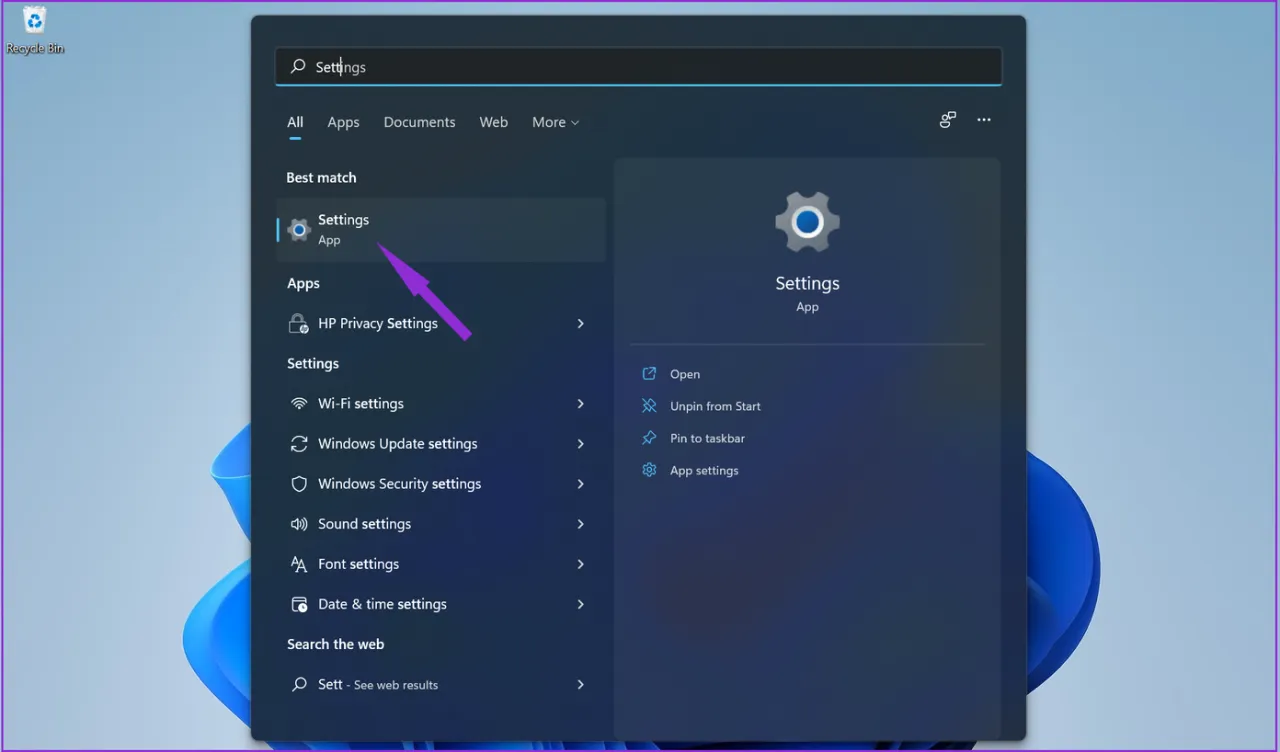
Czytaj więcej: Która przeglądarka jest najlepsza? Odkryj, co musisz wiedzieć przed wyborem
Dodatkowe opcje konfiguracji przeglądarki w Windows 11
Konfiguracja przeglądarki w Windows 11 nie kończy się na ustawieniu jej jako domyślnej. Użytkownicy mają również możliwość dostosowania ustawień prywatności oraz zarządzania rozszerzeniami, co może znacznie poprawić komfort korzystania z internetu. Dobrze skonfigurowane ustawienia prywatności pozwalają na lepszą ochronę danych osobowych, a odpowiednio dobrane rozszerzenia mogą zwiększyć funkcjonalność przeglądarki.
Warto zwrócić uwagę na to, że każda przeglądarka oferuje różne opcje zarządzania prywatnością i rozszerzeniami. Możliwość dostosowania tych ustawień jest kluczowa dla zapewnienia bezpieczeństwa podczas przeglądania stron internetowych. Użytkownicy powinni regularnie sprawdzać dostępne opcje i dostosowywać je do swoich potrzeb, aby maksymalnie wykorzystać potencjał swojej przeglądarki.
Jak dostosować ustawienia prywatności w nowej przeglądarce?
Dostosowanie ustawień prywatności w nowej domyślnej przeglądarce jest kluczowe dla ochrony Twoich danych osobowych. W większości przeglądarek, takich jak Google Chrome czy Mozilla Firefox, możesz znaleźć sekcję poświęconą prywatności w ustawieniach. Warto skonfigurować takie opcje jak blokowanie plików cookie, zarządzanie danymi lokalnymi oraz ustawienia dotyczące śledzenia. Regularne przeglądanie i aktualizowanie tych ustawień pomoże Ci lepiej chronić swoją prywatność w sieci.
Jak zarządzać rozszerzeniami w nowej domyślnej przeglądarce?
Zarządzanie rozszerzeniami w nowej domyślnej przeglądarce to ważny aspekt, który pozwala na dostosowanie funkcjonalności przeglądarki do indywidualnych potrzeb. Aby znaleźć i zainstalować rozszerzenia, przejdź do sklepu z dodatkami dla swojej przeglądarki, na przykład Chrome Web Store dla Google Chrome. Po zainstalowaniu, możesz zarządzać rozszerzeniami w ustawieniach przeglądarki, gdzie możesz je włączyć, wyłączyć lub usunąć. Wybierając odpowiednie rozszerzenia, możesz poprawić swoją produktywność i zwiększyć bezpieczeństwo przeglądania.
| Nazwa rozszerzenia | Opis |
| uBlock Origin | Skuteczny blokator reklam, który poprawia szybkość ładowania stron. |
| LastPass | Menadżer haseł, który przechowuje i automatycznie wypełnia hasła. |
| Grammarly | Pomocnik w pisaniu, który sprawdza gramatykę i styl tekstu. |
Jak wykorzystać rozszerzenia do zwiększenia bezpieczeństwa online
W miarę jak coraz więcej osób korzysta z internetu, bezpieczeństwo online staje się kluczowym zagadnieniem. Oprócz podstawowych ustawień prywatności, warto rozważyć wykorzystanie rozszerzeń, które nie tylko poprawiają funkcjonalność przeglądarki, ale także zwiększają ochronę danych. Na przykład, rozszerzenia takie jak HTTPS Everywhere automatycznie przekierowują użytkowników na bezpieczniejsze wersje stron internetowych, co minimalizuje ryzyko przechwycenia danych przez osoby trzecie.
Dodatkowo, warto zainwestować w rozszerzenia do zarządzania hasłami, takie jak 1Password czy Dashlane, które nie tylko przechowują hasła w bezpieczny sposób, ale także generują silne hasła, co znacząco podnosi poziom bezpieczeństwa kont online. W dobie rosnących zagrożeń cybernetycznych, odpowiednie wykorzystanie tych narzędzi może być kluczowe dla ochrony Twoich danych osobowych i finansowych.
